Nicht immer ist Software von Fehlern befreit und eine Funktion im Data Protector arbeitet nicht wie gewünscht oder liefert nicht das notwendige Ergebnis. In diesen Fällen benötigt man die Unterstützung von Support um einen möglichen Fehler zu identifizieren, zu analysieren und zu beheben. Nachfolgend findet ihr ein Anleitung wie man einen Case schnell und einfach öffnen kann.
Support: Den HP Support für Data Protector erreicht man am einfachsten über das Software Support Portal unter http://support.openview.hp.com/
Anleitung: Eine Anleitung zum SSO Portal können Sie herunterladen unter: HPSoftwareCustomerSupportHandbook (November 2011). Die jeweils aktuellste Version finden Sie auch auf der HP Seite: http://support.openview.hp.com/pdf/HP_Software_Customer_Support_Handbook.pdf
Case eröffnen:
1 Um einen Case zu öffnen einfach mit dem Passport Account am SSO Portal anmelden (http://support.openview.hp.com/) und auf „Case Manager“ gehen.
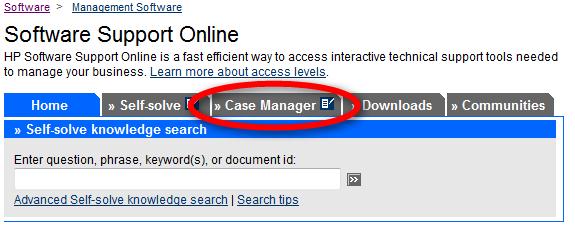
2 Auf der nächsten Seite „Submit a new case“ auswählen und dann wird man auf die folgende Seite umgeleitet:
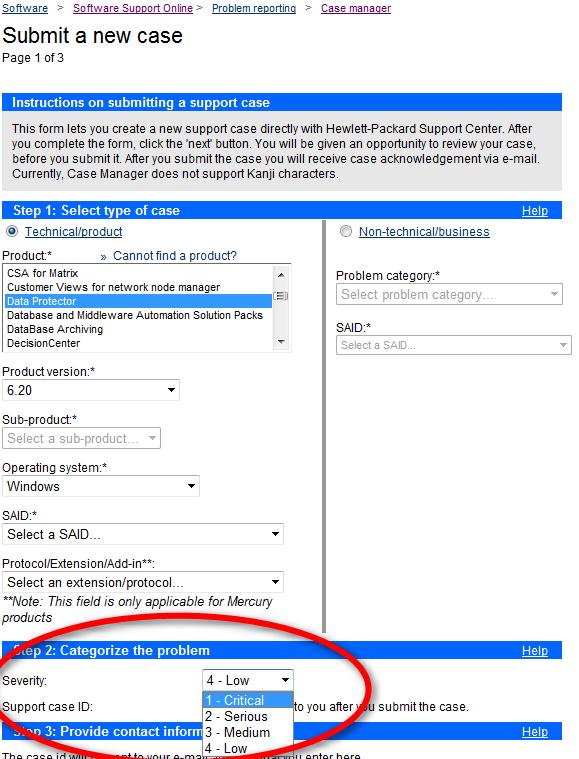
3 Wählen Sie die notwendigen Angaben aus. Bitte beachten: die „Severity“ wird standardmäßig auf die niedrigste Priorität 4 gestellt! Bitte immer nach den persönlichen Anforderungen entsprechend auswählen!
4 In der nächsten Eingabemaske kann man dann alle Details (Problembeschreibung, usw.) zu dem Case eingeben. Zusätzlich lassen sich Screenshots und Debugs direkt an den Case anhängen.
5 Ich empfehle bei jedem Case immer ein get_info zu erstellen und dem Case anzuhängen. Der Report kann so generiert werden: "c:\Program Files\OmniBack\bin\utilns\get_info.exe" > c:\temp\case.txt (Beispiel). Auf diese Weise hat der Support schon alle relevanten Informationen zur Umgebung vorliegen.
Severity:

Case Historie: Der Case Manager bietet die Möglichkeit den Status des Supportfalls zeitnah zu verfolgen, dazu auf den Case Manager klicken, dort werden alle offenen Supportfälle angezeigt. Für abgeschlossenen Supportfälle wählt man z.B. „all cases for my SAID“ aus, dann werden auch diese Informationen angezeigt.
Bitte beachten: Die Cases sollten nach Möglichkeit in English geöffnet werden, dies erleichtert die spätere Kommunikation, besonders wenn man möchte dass der Case auch nach Schichtende in Europa in der nächsten Zeitzone weiter bearbeitet wird (besondere Supportoption).
Dank an Robert Sakic der diesen Artikel vorbereitet hat.